Cum să faci o captură de ecran pe computer, telefon sau tabletă

Realizarea unei capturi de ecran este o abilitate importantă pentru tineri și părinți. Acest articol vă va arăta cum să faceți o captură de ecran pe telefonul mobil, computerul și tableta. Nu numai că capturile de ecran sunt utile pentru demonstrarea programelor de calculator și pentru accesarea resurselor online atunci când nu aveți o conexiune la internet, dar sunt esențiale pentru înregistrarea dovezilor de hărțuire cibernetică.
hartă arborelui
Trebuie să recunoaștem că capturile de ecran pot fi folosite pentru a instiga la agresiune, deoarece permit utilizatorului să copieze fotografii și mesaje incriminatoare. Cu toate acestea, pentru ca un tânăr să fie pregătit să facă față situațiilor de hărțuire cibernetică, este esențial ca el/ea să știe cum să înregistreze dovezi ale hărțuirii cibernetice prin realizarea de capturi de ecran.
Ce este o captură de ecran?
Dar mai întâi, ce este exact o captură de ecran? O captură de ecran sau captură de ecran este o fotografie realizată de un utilizator de computer, mobil sau tabletă, folosind dispozitivul în cauză, pentru a înregistra elementele vizibile afișate pe ecran. Imaginea este stocată ca fișier grafic. Capturile de ecran pot fi făcute folosind diverse programe sau utilizând anumite comenzi rapide de la tastatură/buton.
Cum să faci o captură de ecran pe un computer
Windows
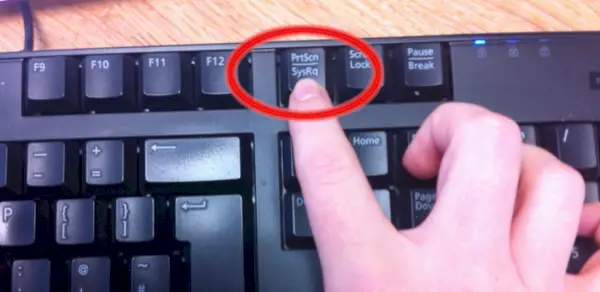
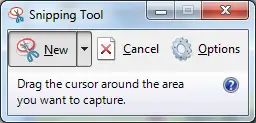 Windows Vista și o serie de alte produse Windows. Vă permite să faceți capturi de ecran cu ușurință făcând clic pe Nou și apoi selectând zona pe care doriți să o faceți. Puteți edita apoi captura de ecran, folosind instrumentele de evidențiere și creion. Snipping Tool este doar unul dintre numeroasele instrumente disponibile pentru a vă ajuta să faceți capturi de ecran.
Windows Vista și o serie de alte produse Windows. Vă permite să faceți capturi de ecran cu ușurință făcând clic pe Nou și apoi selectând zona pe care doriți să o faceți. Puteți edita apoi captura de ecran, folosind instrumentele de evidențiere și creion. Snipping Tool este doar unul dintre numeroasele instrumente disponibile pentru a vă ajuta să faceți capturi de ecran. Unele laptopuri, în special, ar putea să nu aibă o cheie PrtScn. Manualul de utilizare care a venit împreună cu aparatul dvs. ar trebui să conțină instrucțiuni despre diferite combinații de taste care pot fi folosite pentru a face capturi de ecran.
Mac

Cum să faci o captură de ecran pe un smartphone/tabletă
Cum să faceți o captură de ecran pe un smartphone sau o tabletă variază în funcție de sistemul de operare și dispozitivul utilizat. Cel mai simplu mod de a afla cum să faci capturi de ecran pe dispozitivul tău individual este să cauți online. Următoarele videoclipuri, disponibile pe Youtube, arată cum să faceți capturi de ecran cu unele dintre cele mai populare telefoane și tablete. În general, pentru a face o captură de ecran pe un telefon sau tabletă, apăsați tasta de pornire și butonul de pornire în același timp. Captura ta de ecran se va adăuga la galeria ta.
Android
Vezi videoclipul aici: youtube.com/watch?v=Eirs0kCo7qs
iOS (Apple)
Vezi videoclipul aici: youtube.com/watch?v=hDkyqLgyBkE
Cum să faci o înregistrare a ecranului pe un telefon

sortarea în listă în java
Vă rugăm să fiți conștienți de faptul că multe telefoane din zilele noastre pot înregistra ecrane, ceea ce înseamnă că pot înregistra videoclipuri ale ecranului. Este necesară o aplicație terță parte pentru telefoanele Android sau telefoanele IoS mai vechi. Apple iOS 11 sau o versiune ulterioară are capabilități de înregistrare a ecranului încorporate. Acestea pot fi activate accesând Setări / Centru de control / Personalizare comenzi / Înregistrare ecran. Puteți accesa funcția de înregistrare a ecranului din panoul de control glisând în sus pe ecranul de pornire. Înregistrările sunt salvate pe rola camerei. Pentru detalii despre cum să configurați înregistrarea ecranului pe iOS: Vizualizați videoclipul aici: youtube.com/watch?v=hDkyqLgyBkE

